Cum să găsiți informații despre sesiune în loginctl
- Acasă
- Baza de cunoștințe
- Cum să găsiți informații despre sesiune în loginctl
Am explicat deja ce este loginctl și sintaxa sa. Acum să vedem cum să vizualizăm informațiile despre sesiune. Această sarcină este realizată cu o singură comandă simplă. Ar trebui să fiți capabil să vizualizați toate sesiunile active și să vedeți informațiile în interfața grafică.
Găsirea de informații despre sesiuni
Pentru a afla informații despre sesiuni, trebuie doar să executați o comandă simplă - list-sessions:
$ loginctl list-sessionsAceasta vă permite să vedeți toate sesiunile active la un moment dat. După cum putem vedea din captura de ecran de mai sus, există două sesiuni active. Prima este responsabilă de logarea automată în GUI atunci când Gnome rulează, iar a doua sesiune este sesiunea de consolă în TTY3. Putem observa că în GUI putem vedea doar ID-ul sesiunii, precum și numele de utilizator și TTY.
Cum putem afla informații mai detaliate despre fiecare sesiune? În acest scop, utilizați comanda session-status
Sesiunea din GUI arată în felul următor:
$ loginctl session-status 1
În acest caz putem vedea momentul în care a fost pornită sesiunea, tipul acesteia, în captură este X11. O sesiune de consolă în TTY arată astfel:
$ loginctl session-status 3
Aveți nevoie să vedeți setările sesiunii fără informații despre proces? Trebuie doar să executați show-session:
$ loginctl show-session 1
Folosind această comandă, aveți opțiunea de a specifica ce tip de informații doriți să obțineți cu opțiunea -psau --property.
Pentru a obține doar tipul, utilizați această comandă:
$ loginctl show-session 1 --p Type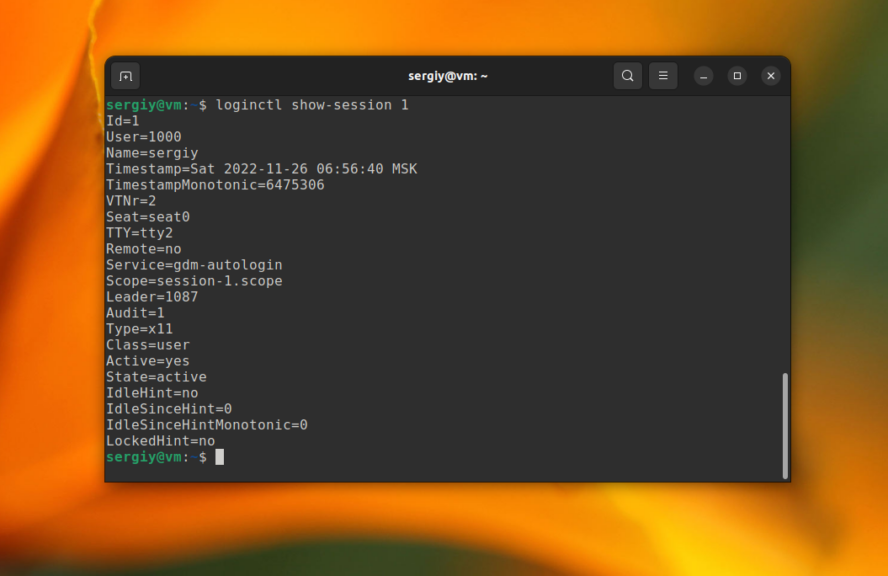
Pentru a obține doar valoarea, fără numele proprietății, utilizați opțiunea --value:
$ loginctl show-session 1 --p Type --value
Am văzut cum să vizualizăm informațiile despre sesiune în loginctl - nu este nimic complicat în acest sens.






























